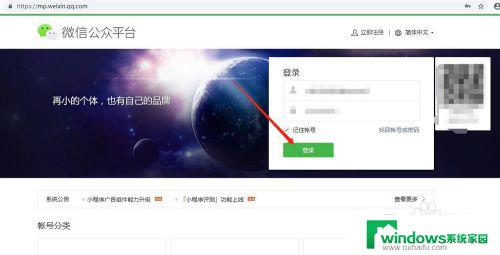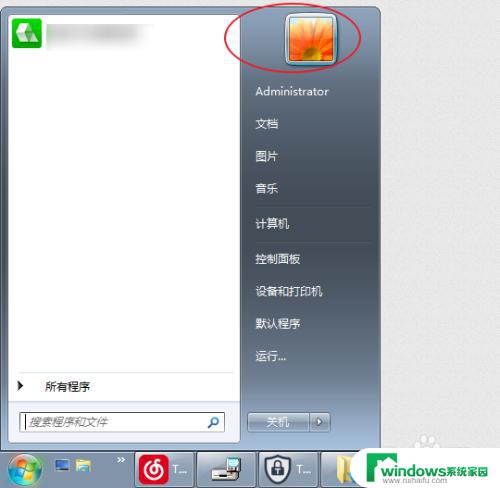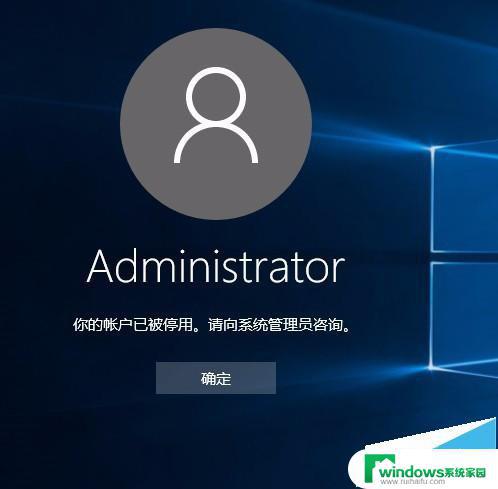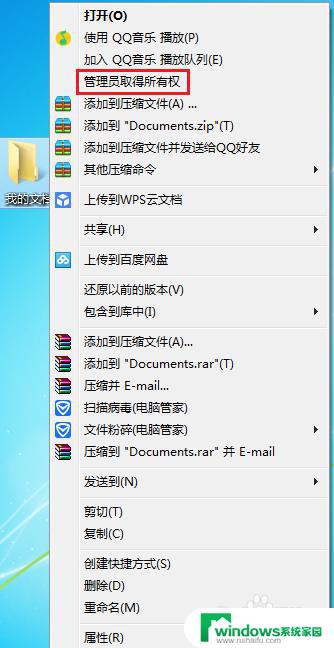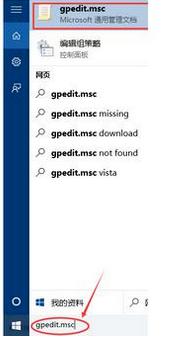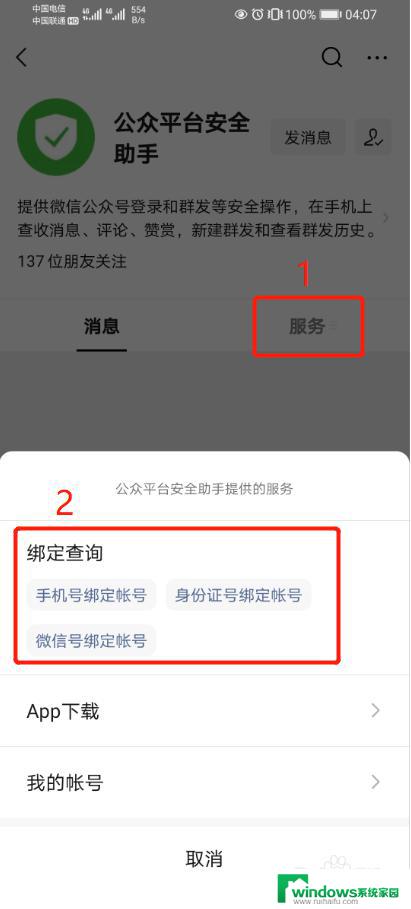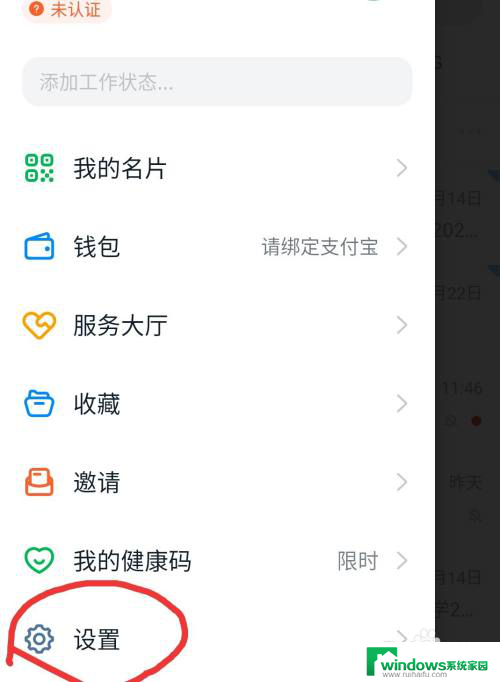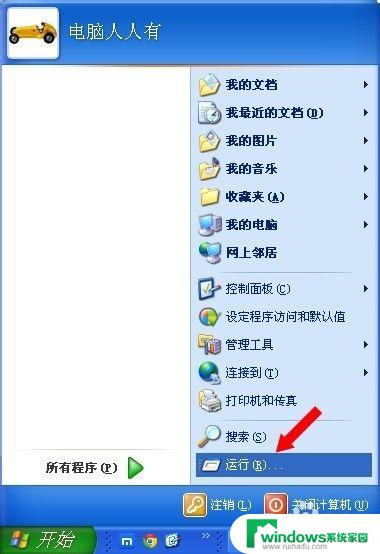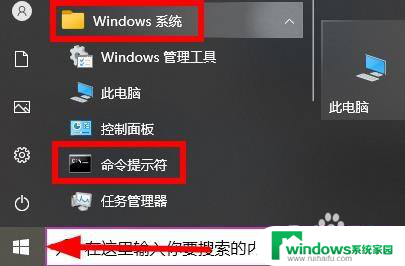电脑管理员账号 如何激活Administrator管理员账号
更新时间:2023-08-22 10:59:21作者:jiang
电脑管理员账号,在日常的电脑使用中,我们经常会遇到一些需要管理员权限才能完成的操作,而在Windows系统中,Administrator管理员账号就是拥有最高权限的账号。在默认情况下,这个账号是被禁用的,需要我们自行激活才能使用。如何激活Administrator管理员账号呢?本文将介绍一种简单的方法,帮助大家轻松激活这个账号,以便更好地管理电脑。
具体方法:
1.选中桌面【我的电脑】,点击右键
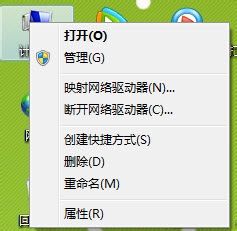
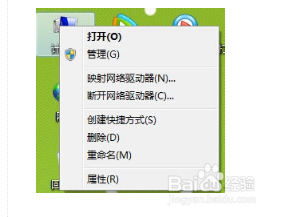
2.选中【属性】,点击左键。
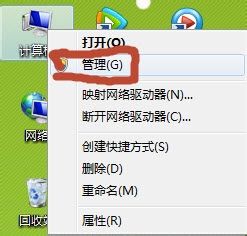
3.进入【计算机管理】界面。
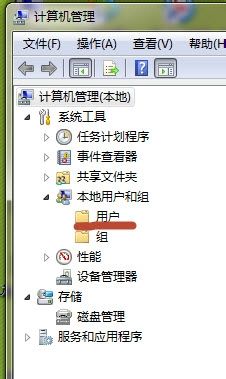
4.选择【本地用户和组】,选中【用户】。可以看到“Administrator”账号。
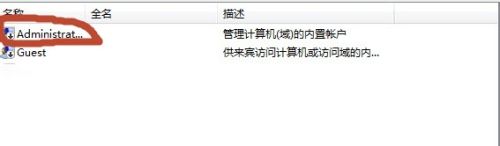
5.选中【Administrator】,右键选择【属性】。
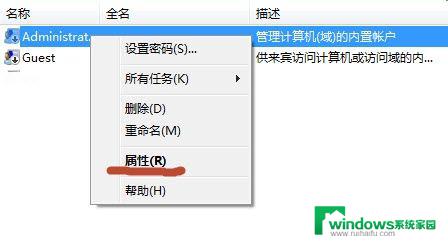
6.进入Administrator属性页面,把【账户已禁用】前面的对勾去掉。
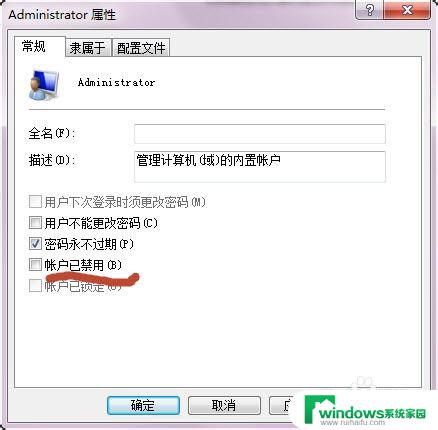
7.查看控制面板--用户账户,Administrator已经存在了。
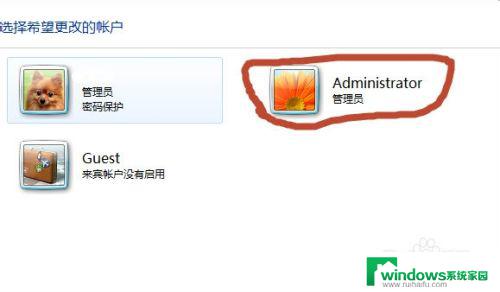
以上就是电脑管理员账号的所有内容,有需要的用户可以按照本文提供的步骤进行操作,希望这篇文章对您有所帮助。